หมายเหตุของบรรณาธิการ: เรื่องนี้เผยแพร่ครั้งแรกเมื่อวันที่ 20 สิงหาคม 2012 มันได้รับการปรับปรุงหลายครั้งตั้งแต่นั้นมาที่จะรวมโปรแกรมเพิ่มเติมและรายละเอียดอื่น ๆ เมื่อเร็ว ๆ นี้ด้วย 8Startbutton, StartIsBack และ Start Menu 8 เมื่อ 27 พฤษภาคม 2014
ยังคิดถึงเมนู Start สุดคลาสสิคใน Windows 8 และ 8.1 ไม่กลัวทางเลือกอยู่ที่นี่
Microsoft lopped ปิดเมนูเริ่มใน Windows 8 เพื่อบังคับให้คนใช้หน้าจอเริ่ม และฉันจะยอมรับมันหน้าจอเริ่มให้ประโยชน์หลายประการ
Live Tiles สามารถบอกให้คุณทราบถึงอีเมลการนัดหมายข่าวสารและข้อมูลอื่น ๆ คุณสามารถค้นหาแอพการตั้งค่าหรือไฟล์ได้อย่างง่ายดายเพียงแค่พิมพ์ชื่อ
แต่ฉันยังพบเมนู Start ที่มีโครงสร้างของโฟลเดอร์เป็นวิธีที่เร็วและง่ายที่สุดในการเปิดใช้แอปพลิเคชันใด ๆ เมื่อฉันทำงานบนเดสก์ท็อปแล้ว และในที่สุด Microsoft ก็ดูเหมือนจะตระหนักว่าผู้ใช้รายอื่น ๆ ก็ทำได้เช่นกัน ในการประชุม Build ในเดือนเมษายนยักษ์ซอฟต์แวร์เปิดเผยว่าจะนำเมนู Start ใหม่ที่ได้รับการปรับปรุงและหวังว่าในการปรับปรุงครั้งต่อไปเป็น Windows 8.1
ในขณะเดียวกันตัวเลือกเดียวสำหรับผู้ที่ชื่นชอบเมนู Start ที่เก่าและดีใน Windows 8 หรือ 8.1 คือการใช้ทางเลือกเมนูเริ่ม และนี่คือสิ่งที่คุณจะพบได้ที่นี่ โปรแกรมส่วนใหญ่ที่กล่าวถึงในภาพรวมนี้เป็นรุ่นฟรีหรืออย่างน้อยก็ให้รุ่นฟรี หลายคนทำมากกว่าแค่ทำซ้ำเมนู Start โดยให้คุณปรับแต่งรูปลักษณ์ของพวกเขา
ต่อไปนี้เป็นบทสรุปของการเปลี่ยนเมนูเริ่มของ Windows 8 หลายอย่างที่คุณสามารถทำได้

คลาสสิคเชลล์
Classic Shell เรียกเก็บเงินเป็น "ชุดของคุณลักษณะที่มีอยู่ใน Windows รุ่นเก่า แต่ถูกลบออกในภายหลัง" การเพิ่มรายการสำหรับโปรแกรมโอเพนซอร์ซฟรีนี้เป็นสิ่งใหม่ แต่คุ้นเคยกับเมนูเริ่มแบบคลาสสิก
การคลิกที่ลูกโลก Windows หลังจากการติดตั้งช่วยให้คุณเลือกระหว่างการแสดงการตั้งค่าทั้งหมดในเมนูเริ่มหรือเพียงแค่พื้นฐาน นอกจากนี้คุณยังสามารถเลือกระหว่างเมนูแบบ pan-single แบบง่ายหรือแบบ dual-paned เมนูที่ทันสมัย
เมนู Classic Shell แสดงทางลัดไปยังโปรแกรมเอกสารและการตั้งค่าทั้งหมดของคุณ คำสั่ง Run และฟิลด์ค้นหาที่คุ้นเคยจะมองเห็นได้ การคลิกที่ไอคอนปิดเครื่องจะแสดงตัวเลือกต่างๆสำหรับการปิดเครื่องรีสตาร์ทไฮเบอร์เนตล็อคและสลับผู้ใช้ คำสั่งช่วยเหลือแม้เรียกหน้าช่วยเหลือและสนับสนุน Windows 8 ใหม่
Classic Shell รุ่นล่าสุดช่วยให้คุณข้ามหน้าจอเริ่มเร็วขึ้น นอกจากนี้ยังเพิ่มรายการข้ามไปยังเมนูหลัก และตอนนี้คุณสามารถค้นหาและเปิดแอพ Windows Store ได้โดยตรงจากเมนูย่อยของโปรแกรม
Classic Shell ให้ยืมเพื่อการปรับแต่ง โปรแกรมนำเสนอการตั้งค่าขั้นพื้นฐานและขั้นสูงที่คุณสามารถปรับแต่งได้ตามที่คุณต้องการ คุณสามารถสำรองข้อมูล tweaks ของคุณเป็นไฟล์ XML ในกรณีที่คุณต้องการกู้คืนหรือถ่ายโอนไปยังพีซีเครื่องอื่นที่ใช้ Classic Shell
คุณสามารถเรียนรู้เพิ่มเติมได้จากหน้าคำถามที่พบบ่อยโดยละเอียดของโปรแกรม ผู้ใช้ Windows 8 ในการค้นหาโปรแกรมเมนูเริ่มฟรีที่เรียบง่ายและยืดหยุ่นจะค้นหาสิ่งเหล่านั้นทั้งหมดใน Classic Shell
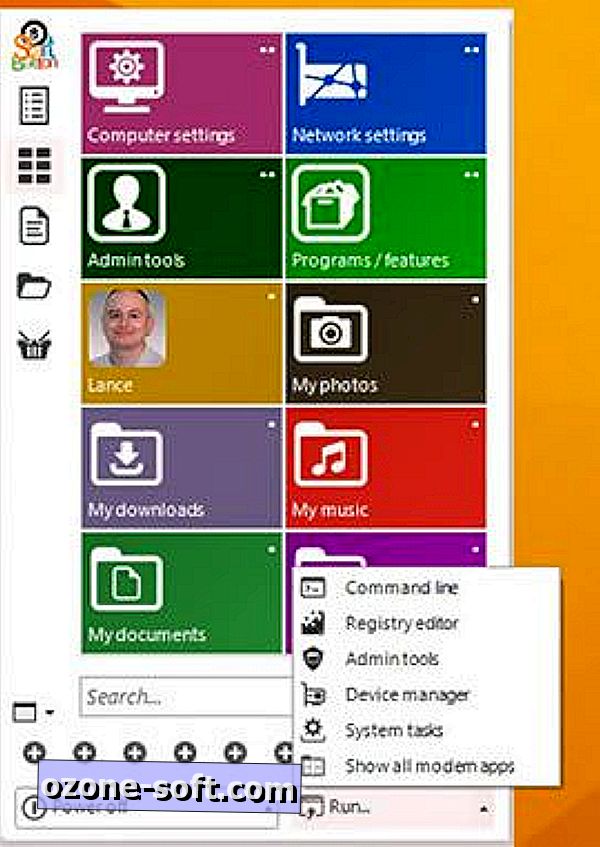
8Startbutton
8Startbutton นำเสนอการบิดที่แตกต่างกันในเมนู Start ที่คุ้นเคย แทนที่จะแสดงเมนูโดยตรงโปรแกรมจะแสดงชุดของปุ่มหกปุ่มให้กับศูนย์ควบคุมของ Windows แต่ละปุ่มเรียกใช้ฟังก์ชันที่แตกต่างกัน ตัวอย่างเช่นหนึ่งปุ่มปิดระบบ Windows อีกอันหนึ่งรีสตาร์ทมันและอีกอันทำให้คุณลงชื่อออก ปุ่มที่สี่แตะลงในการค้นหาของ Windows ที่ห้าจะพาคุณไปที่หน้าจอเริ่ม และตัวที่หกเปิดเมนู 8Startbutton
การคลิกปุ่มสำหรับเมนู 8Startbutton ทำให้เมนู Start เริ่มขึ้นโดยมีการแสดงผลแบบคอลัมน์เดียวที่มีทางลัดสำหรับโปรแกรมของคุณทางด้านขวาและไอคอนด้านซ้ายมือ
ไอคอนเดียวชี้ไปที่เบราว์เซอร์ไฟล์ในตัวเพื่อให้คุณสามารถนำทางไปยังโฟลเดอร์ใด ๆ บนพีซีของคุณ ไอคอนอื่นแสดงรายการของไฟล์ล่าสุด หนึ่งในสามแสดงชุดไพ่ที่มีตัวชี้ไปยังจุดยอดนิยมของ Windows เช่นคอมพิวเตอร์ของคุณการตั้งค่าเครือข่ายโฟลเดอร์ส่วนตัวภาพถ่ายเพลงและเอกสารของคุณ ด้วยเมนูเป็นจุดเริ่มต้นของคุณคุณสามารถนำทางไปยังแทบทุกแอปพลิเคชันไฟล์หรือพื้นที่ใน Windows
ด้านล่างของเมนูมีคุณสมบัติเพิ่มเติมโดยเฉพาะอย่างยิ่งเครื่องมือค้นหา ฟิลด์ดรอปดาวน์มีตัวเลือกให้ปิดเครื่องออกจากระบบหรือล็อคพีซีของคุณ และเขตข้อมูลอื่นจะแสดงเครื่องมือในการเข้าถึงบรรทัดคำสั่งตัวแก้ไขรีจิสทรีตัวจัดการอุปกรณ์และแม้แต่เมโทรของคุณแอปสมัยใหม่ทั้งหมด
คลิกขวาที่ปุ่มสำหรับ 8Startbutton แสดงเมนูที่แตกต่างกันหนึ่งรายการมีตัวเลือกในการปิดรีสตาร์ทหรือออกจากระบบรวมทั้งตัวชี้ไปยังตัวจัดการงานและรายการงาน Windows ที่มีประโยชน์ซึ่งคุณสามารถเรียกใช้ทั้งหมดจากหน้าต่างเดียว
จากเมนูคลิกขวาคุณสามารถปรับแต่งการตั้งค่าต่างๆสำหรับ 8Startbutton คุณสามารถเลือกได้ว่าการคลิกซ้ายของคุณจะกระตุ้นเมนู 8Startbutton หน้าจอเริ่มของ Windows 8 หรือหน้าจอแอพ Windows 8 คุณสามารถเลือกที่จะซ่อนปุ่มเริ่มต้นของโปรแกรมและเรียกใช้การปัดเศษหกปุ่มโดยเพียงเลื่อนเมาส์ไปที่มุมซ้ายล่าง คุณสามารถเลือกที่จะบูตโดยตรงไปยังเดสก์ท็อปเมื่อ Windows เริ่มตัวเลือกใน Windows 8.1 เช่นกัน และคุณสามารถเปลี่ยนภาพที่ใช้โดยปุ่ม
พัฒนาโดย บริษัท ที่เรียกว่า Total Idea 8Startbutton มีทั้งรุ่นฟรีและจ่ายเงิน รุ่นที่ชำระเงินมีค่าใช้จ่ายสูง $ 14.88 สำหรับใบอนุญาตเดียว แต่ลดลงถึง $ 6.95 สำหรับที่ใดก็ได้จากสองถึงเก้าใบอนุญาต ผลิตภัณฑ์ฟรีและจ่ายเงินแตกต่างกันอย่างไร รสชาติฟรี จำกัด ตัวเลือกการปรับแต่งของคุณในขณะที่รุ่นที่จ่ายให้คุณปรับแต่งการตั้งค่าทั้งหมด รุ่นฟรียัง nags ให้คุณอัพเกรดทุกครั้งที่คุณเริ่ม Windows และเปิดเมนู
ฉันยังชอบ Classic Shell แต่ 8Startbutton เสนอการหมุนที่แตกต่างกันในเมนู Windows Start แบบคลาสสิค รุ่นฟรีมีมูลค่าการตรวจสอบอย่างแน่นอน
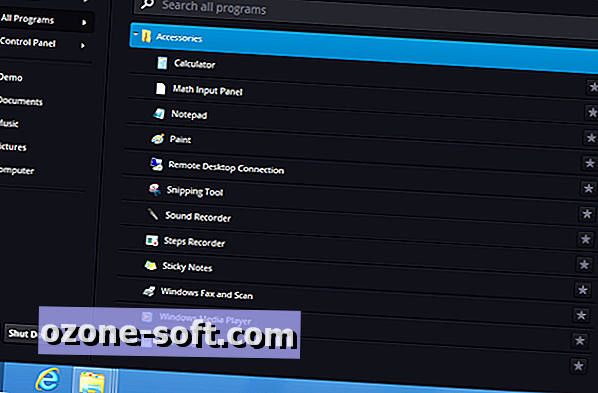
Pokki สำหรับ Windows 8
Pokki สำหรับ Windows 8 พัฒนาโดยคนที่ SweetLabs นำเสนอเมนู Start ที่เรียบและออกแบบมาอย่างดี จากเมนูนั้นคุณสามารถเข้าถึงโปรแกรมทั้งหมดของคุณและเปิดโฟลเดอร์เฉพาะเช่นเอกสารเพลงและรูปภาพ ช่องค้นหาช่วยให้คุณสามารถติดตามโปรแกรมใด ๆ และเมนูปิดเครื่องมีหลายตัวเลือกเช่นปิดเครื่องรีสตาร์ทสลีปและไฮเบอร์เนต
นักพัฒนาของ Pokki ไม่ได้หยุดนิ่งเช่นกัน การอัปเดตล่าสุดของโปรแกรมเชื่อมโยงกับ Windows 8 UI อย่างเข้มงวดยิ่งขึ้น โฟลเดอร์ใหม่ที่ชื่อว่า Windows 8 Apps จะแสดงลิงค์ไปยังแอพ Windows Store (ชื่อเดิมของ Metro) ทั้งหมด และเมื่อคุณค้นหาจากเมนู Pokki ตอนนี้แอพ Windows Store จะรวมอยู่ในผลลัพธ์
Pokki สำหรับ Windows 8 เป็นหนึ่งในโปรแกรมเมนูเริ่มที่ชื่นชอบทั้งสำหรับการออกแบบและคุณสมบัติที่ปรับแต่งได้
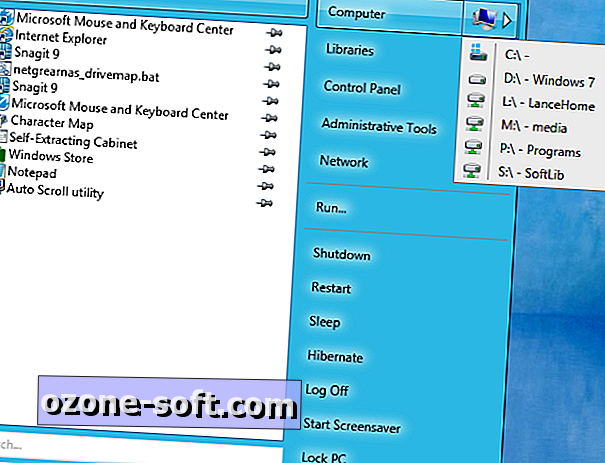
Power8
เรียกว่า "ยังเป็นเมนูเริ่มใหม่แทนที่สำหรับ Windows 8" Power8 ฟรีแสดงปุ่มเริ่มในจุดปกติบนเดสก์ท็อป เมื่อคลิกที่ปุ่มจะเป็นการเปิดเมนูสองบานหน้าต่างที่คุ้นเคย จากบานหน้าต่างด้านซ้ายคุณสามารถปักหมุดแอปพลิเคชันที่คุณชื่นชอบและเข้าถึงโปรแกรมทั้งหมดของคุณผ่านทางเมนูโปรแกรม จากบานหน้าต่างด้านขวาคุณสามารถเปิดโฟลเดอร์เฉพาะเช่นคอมพิวเตอร์ไลบรารีแผงควบคุมเครื่องมือการดูแลระบบและเครือข่าย
ช่องค้นหาที่มีประโยชน์ที่ด้านล่างสามารถติดตามแอปพลิเคชันไฟล์หรือรายการอื่น ๆ บนพีซีของคุณ คำสั่ง Run ที่คุ้นเคยช่วยให้คุณพิมพ์ชื่อของโปรแกรมโฟลเดอร์หรือไฟล์เพื่อเปิด เมนูให้คุณเข้าถึงคำสั่งปิดเครื่องรีสตาร์ทสลีบไฮเบอร์เนตล็อกออฟสกรีนเซฟเวอร์และล็อคพีซีได้อย่างง่ายดาย
การคลิกขวาที่ปุ่มเริ่มของ Power8 จะทำให้เมนูป็อปอัพมีหลายตัวเลือก คำสั่งการตั้งค่าให้คุณปรับแต่งการทำงานของซอฟต์แวร์ คุณสามารถตั้งค่าให้เริ่มอัตโนมัติทุกครั้งที่คุณลงชื่อเข้าใช้ Windows 8 นอกจากนี้คุณยังสามารถปรับขนาดปุ่มหรือเปลี่ยนภาพได้
คุณสามารถบล็อก Windows 8 UI ทั้งหมดหรือที่รู้จักกันในชื่อ Metro หรือที่เรียกว่า Modern ซึ่งหมายถึงว่าเมาส์ของคุณจะไม่เรียกใช้ภาพขนาดย่อของหน้าจอเริ่มต้นหรือแถบเสน่ห์ แม้จะเปิดใช้งานตัวเลือกนั้นคุณยังสามารถคลิกที่ปุ่ม Windows เพื่อไปที่หน้าจอเริ่มหรือกด Win + C เพื่อเปิดใช้งาน Charms bar
สร้างโดยทีมนักพัฒนาซอฟต์แวร์ในยูเครน Power8 เป็นเมนู Start ที่เรียบง่าย แต่มีประสิทธิภาพ
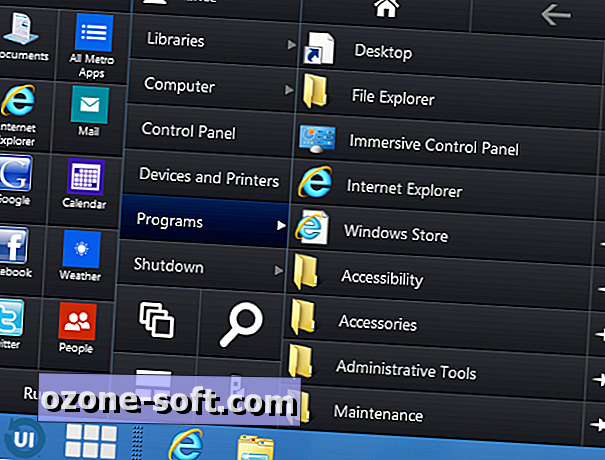
RetroUI Pro
สร้างขึ้นโดยคนที่ Thinix, RetroUI Pro พยายามรวบรวมโลกทั้งสองของ Windows 8 UI และเดสก์ท็อปมาตรฐานเข้าด้วยกัน
ทันทีที่ปรากฏเมนูเมนูเริ่มของโปรแกรมจะดูและให้ความรู้สึกที่แตกต่างจากเมนูเริ่มของโปรแกรมอื่น การคลิกที่ปุ่มเริ่มต้น orb จะแสดงเมนูที่เต็มไปด้วยไทล์และบล็อกในพยักหน้าเข้ากับ UI หน้าจอเริ่มของ Windows 8
บานหน้าต่างด้านซ้ายแสดงไอคอนรูปสี่เหลี่ยมสำหรับทั้งแอปพลิเคชันเดสก์ท็อปมาตรฐานและ Windows 8, aka Metro, แอพในขณะที่บานหน้าต่างด้านขวาให้การเข้าถึงโฟลเดอร์ไลบรารีแผงควบคุมโปรแกรมและโฟลเดอร์ผู้ใช้ของคุณ คุณสามารถปักหมุดโฟลเดอร์บานหน้าต่างด้านขวาหรือรายการอื่น ๆ ไว้ที่บานหน้าต่างด้านซ้ายเพื่อให้เข้าถึงได้ง่ายขึ้น คุณสามารถคลิกขวาที่รายการในบานหน้าต่างด้านซ้ายและเลือกคำสั่งลบเพื่อลบไอคอนออกจากบานหน้าต่าง
คุณจะพบปุ่มเฉพาะเพื่อเปิดหน้าจอเริ่ม, ชาร์มบาร์, Task Switcher และหน้าจอค้นหา Windows 8 ปุ่มปิดเครื่องมีลิงก์ไปยังโหมดสลีปล็อกออกจากระบบรีสตาร์ทและปิดพีซีของคุณ และคำสั่ง Run ที่คุ้นเคยนั้นพร้อมใช้งาน
Thinix ออกแบบ RetroUI Pro ดังนั้นมันจึงเป็นที่บ้านเท่า ๆ กันบนแท็บเล็ต Windows 8 เช่นเดียวกับพีซี ปุ่ม TabletView ที่ด้านบนของเมนูจะแปลงเป็นหน้าจอแบบเรียงต่อกันเพื่อแสดงโปรแกรมทั้งหมดและรายการอื่น ๆ จากบานหน้าต่างด้านซ้าย จากนั้นคุณสามารถคลิกหรือแตะที่ไทล์ใดก็ได้เพื่อเปิดรายการ
RetroUI Pro ยังนำเสนอแอพ Windows 8 ที่ไมโครซอฟท์ไม่เคยใส่ใจที่จะใช้ ด้วยคุณสมบัติที่เรียกว่า Enforce คุณสามารถเปิดแอพ Windows 8 จากเมนู Start ของโปรแกรมและเปิดขึ้นในหน้าต่างที่ปรับขนาดได้เองบนเดสก์ท็อปโดยตรง คุณสามารถย่อขนาดหน้าต่างโดยการลากด้านข้างหรือมุมใดก็ได้ คุณสามารถย้ายหน้าต่างเล็ก ๆ รอบเดสก์ท็อปได้โดยการลากจากแถบหัวเรื่อง คุณสามารถปิดแอพได้โดยคลิกที่ X ที่คุ้นเคยที่มุมขวาบน
แถบงานเดสก์ท็อปยังคงปรากฏให้เห็นเมื่อคุณสลับไปที่หน้าจอเริ่มของ Windows 8 หรือหน้าจอแอพทั้งหมดดังนั้นคุณสามารถกลับไปที่เมนู RetroUI Pro ได้อย่างง่ายดายจากทุกที่ใน Windows เมนู RetroUI เป็นแถบเครื่องมือของแถบงานที่สามารถเปิดและปิดได้
Thininx มอบวิธีการที่หลากหลายในการปรับแต่งโปรแกรม การคลิกที่ไอคอนเดสก์ท็อปที่ชื่อว่าการตั้งค่า RetroUI มีตัวเลือกหลายส่วนเพื่อกำหนดค่า คุณสามารถเลือกที่จะเปิดเมนู RetroUI โดยกดปุ่ม Windows ข้ามหน้าจอเริ่มของ Windows 8 หลังจากเข้าสู่ระบบและแม้แต่ซ่อนมุมร้อนของ Windows 8
คุณสามารถเปลี่ยนขนาดของหน้าจอ TabletView และแสดงไอคอนในทาสก์บาร์ อีกส่วนหนึ่งให้คุณควบคุมคุณสมบัติการบังคับใช้เพื่อควบคุมว่าจะเปิดแอพ Windows 8 ในหน้าต่างที่ปรับขนาดได้ของตัวเองอย่างไร ตัวเลือกอื่น ๆ ช่วยให้คุณสามารถตั้งค่าภาษาเริ่มต้นเปลี่ยนสีของเมนูเริ่มและปิดใช้งานคุณสมบัติ Windows 8 ทั้งหมด
ในที่สุดไอคอนเดสก์ท็อปที่เรียกว่าการสอน RetroUI Pro จะแสดงชุดสไลด์โชว์เพื่ออธิบายรายละเอียดทั้งหมดของโปรแกรม
คุณสามารถดาวน์โหลดโปรแกรมรุ่นทดลองฟรี 7 วัน ใบอนุญาตพีซีเดียวขายราคา $ 4.95 ในขณะที่ใบอนุญาต 3 ชิ้นมีราคา 9.95 เหรียญ RetroUI Pro นำเสนอวิธีที่แปลกใหม่และสะอาดในการรวมเมนู Start เข้ากับสภาพแวดล้อม Windows 8 และคุ้มค่ากับราคา
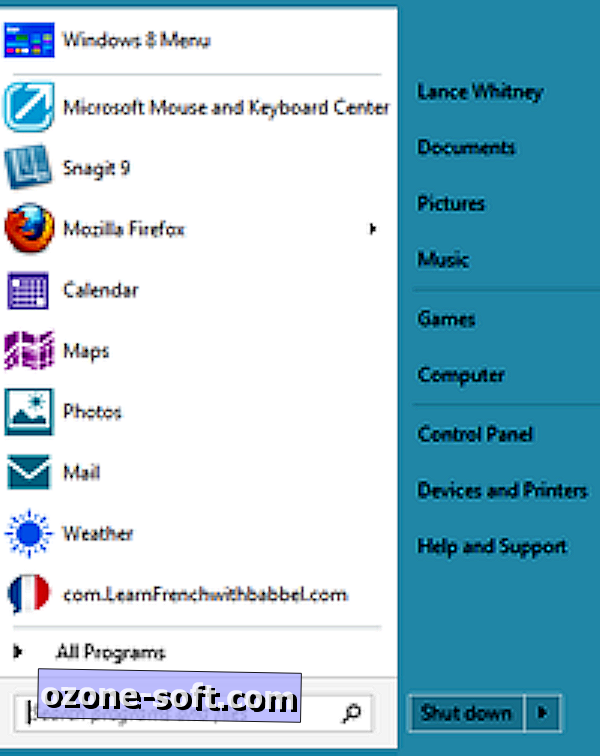
Start8
พร้อมใช้งานจาก Stardock, Start8 มีหลายตัวเลือกขึ้นอยู่กับว่าคุณชื่นชอบหน้าจอเริ่มต้นใหม่อย่างไร คุณสามารถตั้งค่าลูกโลกเพื่อแสดงเมนูเริ่มดั้งเดิมหรือหน้าจอเริ่ม คุณยังสามารถเลือกรูปแบบเมนูธีมและคุณสมบัติอื่น ๆ ที่หลากหลาย
เมนูเริ่มปรากฏในรูปแบบสองบานหน้าต่างแบบดั้งเดิมพร้อมทางลัดไปยังโปรแกรมและโฟลเดอร์ทางด้านซ้ายและลิงก์ไปยังเอกสาร, รูปภาพ, แผงควบคุมและพื้นที่อื่น ๆ ทางด้านขวา คำสั่งปิดเครื่องมีตัวเลือกสำหรับการรีสตาร์ทออกจากระบบสลีปไฮเบอร์เนตและอื่น ๆ เช่นเดียวกับใน Windows 7 คุณสามารถควบคุมรายการที่ปรากฏบนเมนูเริ่มซึ่งรายการใดปรากฏเป็นลิงก์และรายการใดเป็นเมนู
คุณยังคงสามารถเข้าถึงฟีเจอร์ Windows 8 ใหม่ได้ ตัวอย่างเช่นคุณสามารถตั้งค่าปุ่ม Windows และมุมหน้าจอเริ่มร้อนเพื่อเปิดหน้าจอเริ่ม หากคุณต้องการหลีกเลี่ยง Windows 8 UI แทนคุณสามารถปิดการใช้งาน Charms bar และมุมร้อนเพื่อให้อยู่ในเดสก์ท็อปได้อย่างเต็มที่
Start8 จำหน่ายในราคา $ 4.99 แต่ บริษัท ให้บริการรุ่นทดลองใช้ 30 วันเต็ม มีตัวเลือกเริ่มแทนเมนูเริ่มต้นที่ฟรีและดีพอ ๆ กัน แต่ Start8 ยังคงมีมูลค่าการพิจารณา
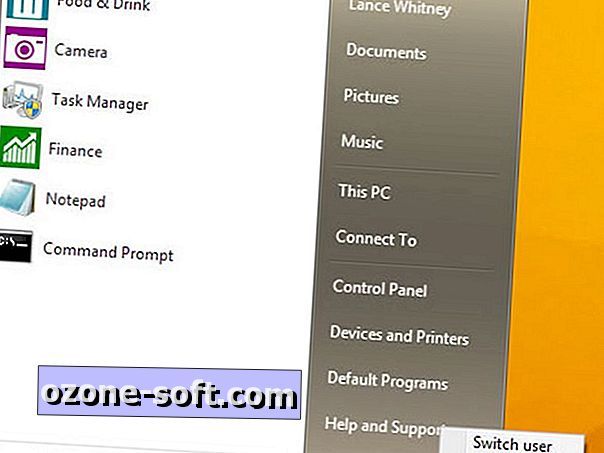
StartIsBack
StartIsBack มีลักษณะความรู้สึกและทำหน้าที่เหมือนเมนูเริ่มแบบดั้งเดิมของ Windows การคลิกที่ปุ่มเริ่ม orb จะแสดงเมนูสองคอลัมน์ที่คุ้นเคยกับโปรแกรมของคุณทางด้านซ้ายและการตั้งค่าและตำแหน่งของ Windows ทางด้านซ้ายและด้านขวา
คุณสามารถสลับมุมมองซ้ายระหว่างโปรแกรมทั้งหมดของคุณกับมุมมองล่าสุด คุณสามารถเข้าถึงแอพที่ทันสมัยไม่ว่าจะเป็นทางลัดส่วนตัวหรือทั้งโฟลเดอร์
ช่องค้นหาที่ด้านล่างช่วยให้คุณค้นหาโปรแกรมการตั้งค่าและไฟล์ตามชื่อในขณะที่ปุ่ม Shutdown ช่วยให้คุณสามารถปิดหรือรีสตาร์ท Windows ล็อคพีซีของคุณออกจากระบบบัญชีของคุณหรือเปลี่ยนไปใช้ผู้ใช้อื่น คอลัมน์ด้านขวาให้การเข้าถึงคุณลักษณะและตำแหน่งหลักของ Windows ทั้งหมดรวมถึงโปรไฟล์ผู้ใช้เอกสารรูปภาพเพลงอุปกรณ์และเครื่องพิมพ์และแผงควบคุม
คุณสามารถปรับแต่ง StartIsBack ได้อย่างง่ายดายโดยคลิกขวาที่ปุ่มเริ่มและเลือกคำสั่งคุณสมบัติ จากนั้นคุณสามารถเลือกโปรแกรมที่คุณต้องการให้ปรากฏวิธีจัดเรียงและแสดงลิงก์ไปยังแอปที่ทันสมัยหรือไม่ คุณสามารถเปลี่ยนรูปลักษณ์ของลูกโลกและสีของเมนูได้ นอกจากนี้คุณยังสามารถปรับแต่งการตั้งค่าคีย์ Windows บางอย่างได้เช่นว่าจะข้ามหน้าจอเริ่มและไปที่เดสก์ท็อปโดยตรงสิ่งที่ Windows ทำหลังจากปิดแอป Modern และสิ่งที่เกิดขึ้นเมื่อคุณกดปุ่ม Windows
StartIsBack เริ่มต้นคุณด้วยการทดลองใช้ฟรี 30 วัน หากคุณต้องการเปิดใช้งานต่อไปคุณจะต้องเสียเงิน $ 3 สำหรับพีซีเครื่องเดียว $ 5 สำหรับพีซีสองเครื่องหรือ $ 10 สำหรับพีซี 5 เครื่อง โปรแกรมไม่ได้มีระฆังและนกหวีดมากมาย แต่ถ้าคุณต้องการเมนู Start ที่เรียบง่ายและเป็นธรรมชาติ StartIsBack เหมาะกับการเรียกเก็บเงิน
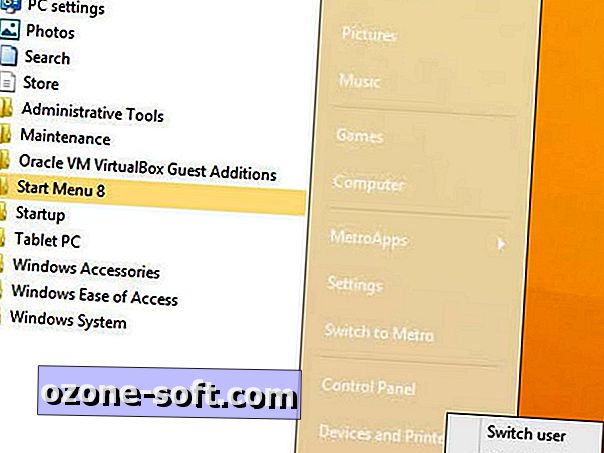
เริ่มเมนู 8
เมนูเริ่ม 8 เป็นการแทนที่เมนูเริ่มแบบดั้งเดิมด้วยการปรับแต่งที่มีประโยชน์
คุณสามารถปรับการทำงานของ Start orb ของโปรแกรมเพื่อแสดงเมนู Start สองคอลัมน์ที่คุ้นเคยหรือหน้าจอ Windows Start หากคุณเลือกเมนูเริ่มคุณสามารถเลือกรูปลักษณ์แบบคลาสสิกด้วยโปรแกรมของคุณทางด้านซ้ายและคุณสมบัติและตำแหน่งมาตรฐาน Windows ทางด้านขวา คุณสามารถเปิดทั้งแอปพลิเคชันเดสก์ท็อปและแอปสมัยใหม่จากเมนู เครื่องมือค้นหาและตัวเลือกการปิดเครื่องที่คุ้นเคยยังสามารถเข้าถึงได้ที่ด้านล่างของเมนู
คลิกขวาที่ orb แสดงเมนูพร้อมตัวเลือกเพื่อเปิดหน้าจอเริ่มเปิด File Explorer เรียกใช้คำสั่ง Run และเข้าถึงเมนู Shutdown เต็มรูปแบบ เมนูคลิกขวายังมีลิงก์ไปยังการตั้งค่าและการปรับแต่งสำหรับเมนู Start 8 จากหน้าต่างการตั้งค่าคุณสามารถเปิดหรือปิดการตั้งค่า Windows ต่างๆเปลี่ยนภาพสำหรับลูกโลกเลือกคุณสมบัติที่จะปรากฏในเมนูและ ปรับแต่งสไตล์และรูปลักษณ์ของเมนู
มีให้ตั้งแต่ Iobit เมนูเริ่ม 8 เป็นเมนูเริ่มพื้นฐานที่มีตัวเลือกเพียงพอที่จะปรับแต่งให้เข้ากับรสนิยมของคุณ มันฟรีเช่นกันดังนั้นคุณสามารถรันโปรแกรมเต็มรูปแบบได้นานเท่าที่คุณต้องการ
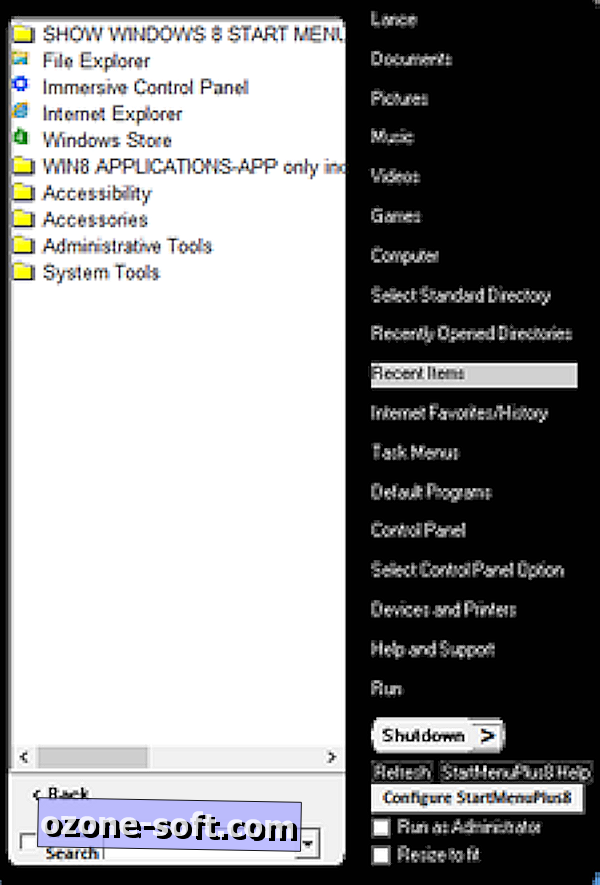
StartMenuPlus8
StartMenuPlus8 เสนอการเปลี่ยนเมนูเริ่มตามปกติ แต่มีเมนู Task แต่มีราคาเพิ่มเติม
หลังจากการติดตั้งโปรแกรมจะถามว่าคุณต้องการเรียกใช้เป็นผู้ใช้ขั้นพื้นฐานมาตรฐานบวกหรือผู้ใช้มืออาชีพหรือไม่ การเพิ่มระดับแต่ละครั้งจะมีคุณสมบัติเพิ่มเติม คุณสามารถเริ่มต้นเป็นผู้ใช้ขั้นพื้นฐานแล้วอัพเกรดในภายหลังได้หากต้องการ
ในฐานะผู้ใช้พื้นฐานคุณสามารถคลิกที่ปุ่มเริ่มที่คุ้นเคยหรือเพื่อแสดงเมนูเริ่มของโปรแกรม ทางลัดไปยังโปรแกรมต่าง ๆ และโฟลเดอร์บางอย่างจะปรากฏบนบานหน้าต่างด้านซ้ายในขณะที่ลิงก์ไปยังเอกสาร, รูปภาพ, เพลง, แผงควบคุมและจุดที่คุ้นเคยอื่น ๆ จะปรากฏทางด้านขวา คุณยังสามารถสลับบานหน้าต่างด้านซ้ายเพื่อแสดงรายการแอปพลิเคชันที่ใช้ล่าสุด
แถบค้นหาที่ด้านล่างของเมนูช่วยให้คุณค้นหาและเปิดแอปพลิเคชั่นโฟลเดอร์และไฟล์ ลิงก์ Shutdown จะเรียกเมนูไปยังคำสั่งทั่วไปเช่นรีสตาร์ท, สลีป, ไฮเบอร์เนตและออกจากระบบ แม้กระทั่งตัวเลือกในการเรียกใช้โปรแกรมหรือไฟล์ในฐานะผู้ดูแลระบบได้อย่างง่ายดาย
คุณสามารถปรับแต่งและกำหนดค่าโปรแกรมได้โดยตรงจากเมนูเริ่ม สิ่งนี้ช่วยให้คุณเพิ่มหรือลบทางลัดที่ปรากฏในเมนูและบนเดสก์ท็อป Windows หน้าจอการกำหนดค่าที่ละเอียดยิ่งขึ้นช่วยให้คุณสามารถเปลี่ยนคำสั่งและโฟลเดอร์มาตรฐานที่แสดงบนเมนูรวมถึงแบบอักษรขนาดไอคอนภาพพื้นหลังความกว้างคอลัมน์และตัวเลือกอื่น ๆ ที่หลากหลาย
หากคุณเลือกที่จะเรียกใช้โปรแกรมในฐานะผู้ใช้ระดับมืออาชีพคุณสามารถสร้างเมนูงานซึ่งให้คุณเข้าถึงแอพพลิเคชั่นเฉพาะเว็บไซต์เอกสารและเนื้อหาอื่น ๆ ได้โดยตรง
คุณสามารถดาวน์โหลด StartMenuPlus8 ทดลองใช้ฟรี 30 วัน รุ่นมาตรฐานซึ่งรวมถึงคุณสมบัติทั้งหมดยกเว้นเมนูงานมีค่าใช้จ่าย $ 4.99 รุ่นมืออาชีพซึ่งมีอยู่ในเมนูงานรัน $ 9.99
StartMenuPlus8 มีคุณสมบัติและตัวเลือกมากมายเกือบจะมากเกินไป ฉันพบว่าโปรแกรมสับสนเล็กน้อยไม่มากที่ใช้เป็นการกำหนดค่า การเลือกบทบาทผู้ใช้ที่แตกต่างกันสี่อย่างเพื่อเปิดใช้งานซอฟต์แวร์นั้นยุ่งยากโดยไม่จำเป็น และหน้าจอการกำหนดค่าที่มีรายละเอียดมากขึ้นดูเหมือนจะเต็มไปด้วยตัวเลือกมากมายที่หันเข้าหาคุณพร้อมกัน
หากคุณกำลังมองหาเมนู Start ที่เรียบง่ายไม่ยุ่งยากมีตัวเลือกที่ดีกว่าอยู่ที่นี่ แต่ถ้าคุณยินดีที่จะใช้เวลาในการเรียนรู้และปรับแต่ง StartMenuPlus8 คุณอาจต้องการทดลองใช้เวอร์ชั่นทดลอง
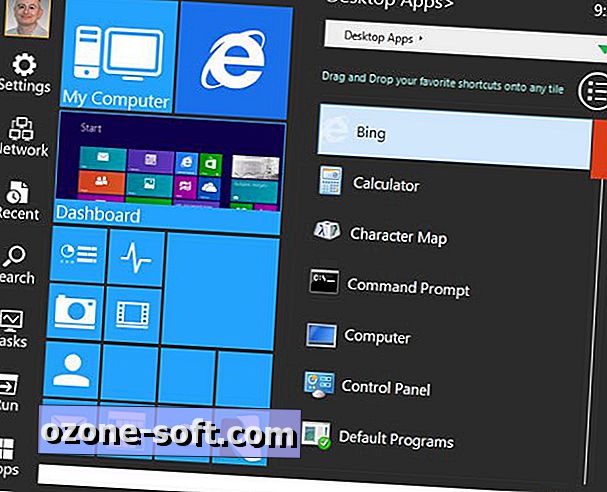
เมนูเริ่ม Reviver
เมนูเริ่ม Reviver ฟรีพยายามเชื่อมโลก "โมเดิร์น" กับโลกเดสก์ท็อปที่คุ้นเคยและดึงความสามารถออกมาได้ค่อนข้างดี การคลิกที่ปุ่มเริ่มของโปรแกรมจะเป็นการสร้างเมนูให้เต็มไปด้วยสารพัดด้วยการเข้าถึงแอพพลิเคชั่นการตั้งค่าและไฟล์ทั้งหมดของ Windows 8
ไอคอนทางด้านซ้ายของเมนูจะนำคุณไปสู่แอพการตั้งค่า Windows เครื่องมือค้นหา Windows 8 คำสั่งเรียกใช้และไฟล์ที่เข้าถึงล่าสุด การคลิกที่ไอคอนแอพช่วยให้คุณสามารถเลือกดูแอพทั้งหมดของคุณเฉพาะแอพเดสก์ท็อปหรือเฉพาะแอปที่ทันสมัย คุณสามารถดูโฟลเดอร์เมนูเริ่ม, โฟลเดอร์เอกสารของฉัน, รายการล่าสุดหรือแม้แต่โฟลเดอร์สุ่มที่คุณเลือก
ไอคอน Tasks จะเปิดตัวสลับงาน Windows 8 ได้อย่างง่ายดายเพื่อให้คุณสามารถข้ามจากแอป Modern หนึ่งไปยังอีกแอปหนึ่ง ไอคอนการตั้งค่านำเสนอการเข้าถึงแผงควบคุมพร้อมรับคำสั่งตัวจัดการอุปกรณ์บริการคุณสมบัติของระบบและการปรับปรุงของ Windows
ไอคอนทำงานตรงกลางลิงค์เมนูไปยังโฟลเดอร์ My Computer เบราว์เซอร์หน้าจอเริ่มของ Windows 8 อีเมลปฏิทินและโฮสต์ของแอปอื่น ๆ คุณสามารถค้นหาแอพได้โดยตรงโดยพิมพ์ชื่อลงในช่องค้นหา
เมนูเริ่ม Reviver ยืมตัวเองไปปรับแต่ง คุณสามารถลบไอคอนสำหรับแอพที่คุณไม่ต้องการและเพิ่มไอคอนสำหรับแอพที่คุณใช้บ่อยขึ้น คุณยังสามารถเพิ่มไอคอนเว็บไซต์และเรียงลำดับไอคอนแต่ละเมนูตามลำดับตัวอักษร
โปรแกรมนำเสนอชุดบทช่วยสอนที่รวดเร็ว แต่มีประโยชน์ซึ่งอธิบายวิธีการใช้คุณสมบัติต่างๆ คลิปวิดีโอแสดงวิธีการนำทางเมนูผ่านเมาส์หรือท่าทางซึ่งเป็นแนวคิดที่มีประโยชน์เนื่องจากตัวเมนูเองใช้งานได้ดีบนพีซีแบบดั้งเดิมหรืออุปกรณ์หน้าจอสัมผัส
เมนูเริ่ม Reviver ทำหน้าที่เป็นเกตเวย์ของคุณไปได้ทุกที่ที่คุณต้องการไปใน Windows 8 โดยไม่ต้องเล่นกับหน้าจอกระเบื้องหรือเครื่องราง มันยากที่จะนึกถึงคุณลักษณะที่เมนูค้างเอาไว้ แต่มันก็สามารถดึงออกมาได้โดยไม่รู้สึกเกะกะเกินไป ด้วยเหตุผลเหล่านั้นและอื่น ๆ มันทำให้นิ้วหัวแม่มือของฉันหงุดหงิด
StartW8
StartW8 เป็นโปรแกรมพื้นฐาน แต่ไม่เสียค่าใช้จ่ายซึ่งเลียนแบบรูปลักษณ์ของเมนู Start แบบคลาสสิค การคลิกบน orb จะเป็นการเรียกเมนู Start แบบสองบานหน้าต่างแบบดั้งเดิมพร้อมทางลัดด้านซ้ายและการเข้าถึงโฟลเดอร์เฉพาะและพื้นที่อื่น ๆ ทางด้านขวา
ปุ่มปิดเครื่องมีลิงก์ไปยังการรีสตาร์ทสลีปไฮเบอร์เนตสลับผู้ใช้ออกจากระบบหรือล็อคพีซี นอกจากนี้คุณยังสามารถคลิกขวาที่ orb เพื่อแสดงคำสั่งต่าง ๆ รวมถึง Run, Command Prompt และตัวเลือกการปิดเครื่องต่างๆ
คุณสามารถเลือกรายการที่คุณต้องการให้ปรากฏในเมนูเริ่มเช่นโฟลเดอร์ส่วนบุคคลเอกสารแผงควบคุมอุปกรณ์และเครื่องพิมพ์และคำสั่งเรียกใช้ นอกจากนี้คุณยังสามารถบอกให้โปรแกรมนำคุณไปยังเดสก์ท็อปโดยอัตโนมัติหลังจากที่คุณเข้าสู่ระบบ Windows
StartW8 ไม่ได้มีวิธีการปรับแต่งหรือคุณสมบัติขั้นสูงมากมายนัก แต่ก็ไม่เป็นไรหากคุณต้องการเมนู Start อย่างง่าย
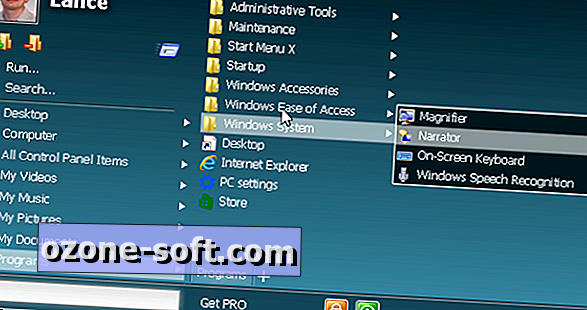
StartMenu7
หรือที่เรียกว่า StartMenuX ยูทิลิตี้นี้ช่วยให้คุณสามารถปรับแต่งรูปลักษณ์ความรู้สึกและการใช้งานของเมนูเริ่มที่ยืดหยุ่นได้
คุณสามารถปรับขนาดเมนูเพื่อใช้พื้นที่มากหรือน้อยตามที่คุณต้องการ คุณสามารถคลิกขวาที่โฟลเดอร์หรือทางลัดใดก็ได้เพื่อเข้าสู่เมนูคำสั่ง คุณสามารถเปลี่ยนลูกโลกของ Windows ระหว่างลุค Windows 7 คลาสสิคและโลโก้ Windows 8 ที่ใหม่กว่า มีแม้กระทั่งตัวเลือกในการตั้งค่ากลุ่มเสมือนเพื่อจัดระเบียบทางลัดของคุณ
มีคำสั่ง Run และ Search แบบดั้งเดิมให้บริการ และแผงควบคุมพลังงานจะแสดงตัวเลือกสำหรับการปิดเครื่องรีสตาร์ทไฮเบอร์เนตโหมดสลีปและแม้กระทั่งปลดออก
คุณสามารถข้ามหน้าจอ Windows Start ทั้งหมดและบูตเข้าสู่เดสก์ท็อปได้โดยตรง โปรแกรมรองรับพีซีแบบดั้งเดิมและอุปกรณ์หน้าจอสัมผัสดังนั้นคุณสามารถปรับเปลี่ยนพฤติกรรมของมันได้ตามอุปกรณ์ที่คุณใช้
StartMenu7 มีทั้งรุ่นฟรีและรุ่น $ 20 Pro ซึ่งมีคุณสมบัติและการปรับแต่งเพิ่มเติม
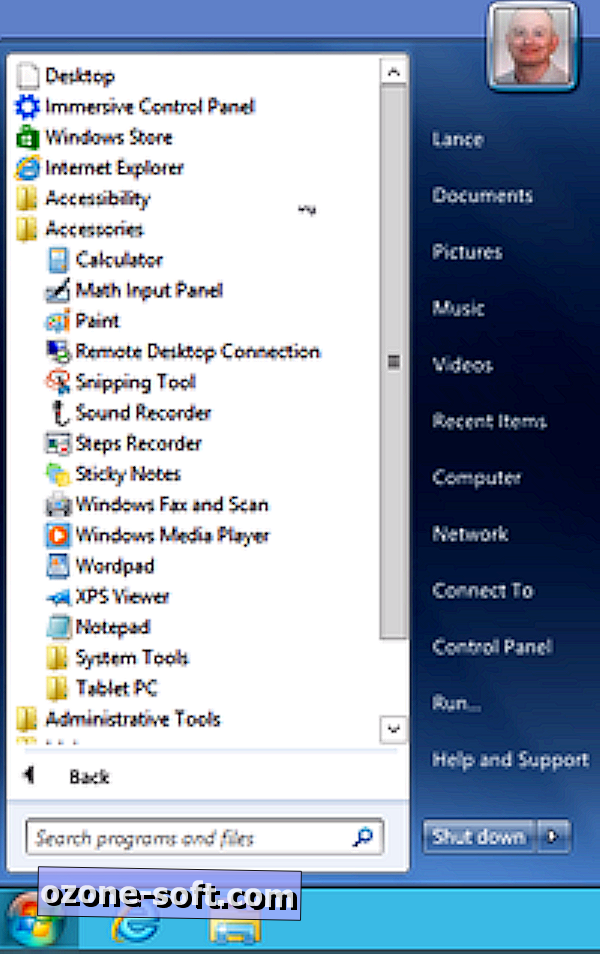
ViStart
เผยแพร่โดย Lee-Soft, ViStart แสดง orb Windows 7 ที่คุ้นเคย คลิกที่ลูกโลกและปรากฏขึ้นเมนู Start ของ ViStart พร้อมโฟลเดอร์และทางลัดในบานหน้าต่างด้านซ้ายและลิงก์ไปยังคุณลักษณะและตำแหน่งของ Windows ยอดนิยมทางด้านขวา
ช่องค้นหาช่วยให้คุณค้นหาชื่อของแอปพลิเคชันหรือไฟล์ใด ๆ ปุ่มปิดเครื่องเฉพาะช่วยให้สามารถเข้าถึงคำสั่งปิดเครื่องรีสตาร์ทออกจากระบบและไฮเบอร์เนต และ ViStart เล่นได้ดีกับมุมใหม่ - คุณยังสามารถเข้าถึงภาพขนาดย่อที่ด้านล่างขวาเพื่อสลับระหว่างแอพ Windows 8 ที่เปิดอยู่ล่าสุดของคุณ
คุณสามารถเลือกที่จะข้ามหน้าจอเริ่มของ Windows 8 ได้หากต้องการ
ถึงแม้ว่า ViStart นำเสนอหนึ่งอุปสรรค ฉันหาวิธีจัดระเบียบเมนูเริ่มของฉันไม่ได้ คลิกขวาที่โฟลเดอร์หรือรายการอื่น ๆ ไม่มีผล และฉันไม่สามารถค้นหาโฟลเดอร์ที่ ViStart เก็บทางลัดเมนูไว้ ดังนั้นจึงไม่มีวิธีปรับแต่งเมนู ViStart FAQ ยืนยันว่าไม่มีการสนับสนุนคลิกขวา แต่คุณลักษณะดังกล่าวอยู่ในกระดานวาดภาพสำหรับรุ่นในอนาคต
ViStart เป็นวิธีที่ง่ายและรวดเร็วในการเรียกคืนเมนู Start ตราบใดที่คุณไม่คำนึงถึงการไม่สามารถปรับแต่งเมนูได้
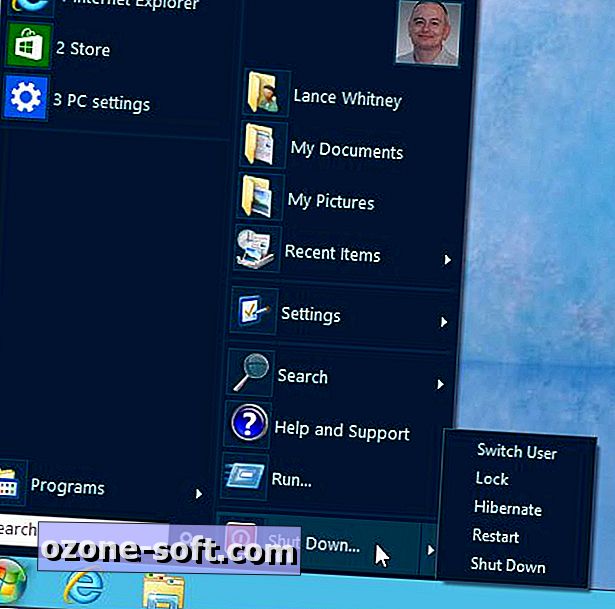
Win8 ปุ่มเริ่มต้น
เมนูของ Win8 StartButton มีลักษณะคล้ายกับ Classic Shell แต่นั่นไม่ใช่เรื่องบังเอิญ โปรแกรมนี้ได้รับการคอมไพล์ใหม่ใน Classic Shell โอเพ่นซอร์สซึ่งนักพัฒนาซอฟต์แวร์รับทราบ
เช่นเดียวกับ Classic Shell Win8 StartButton ให้คุณปรับแต่งรูปลักษณ์ของเมนู Start ด้วยคุณสมบัติที่ปรับแต่งได้มากมาย การคลิกที่ Start orb ของโปรแกรมจะแสดงเมนูสองบานหน้าต่างตามปกติพร้อมการเข้าถึงโปรแกรมและโฟลเดอร์และคำสั่งสำหรับการค้นหาเรียกใช้และความช่วยเหลือ คุณจะพบตัวเลือกในการปิดเครื่องรีสตาร์ทหรือไฮเบอร์เนตพีซีของคุณ
คลิกขวาที่ orb นำคุณไปสู่หน้าต่างการตั้งค่าที่คุณสามารถเปลี่ยนเค้าโครงของเมนูและคุณสมบัติอื่น ๆ ที่หลากหลาย ตัวอย่างเช่นคุณสามารถปิดใช้งานมุมร้อนแรงของ Windows 8 หากต้องการเพิ่มหรือลบคำสั่งในเมนูและเปลี่ยนสกิน
Win8 StartButton เป็นโปรแกรมที่ใช้งานง่ายด้วยเมนูเริ่มพื้นฐานและวิธีการต่างๆในการปรับแต่งคุณสมบัติขั้นสูง แต่คุณอาจจะติดอยู่กับ Classic Shell














แสดงความคิดเห็นของคุณ